無法啟動 Microsoft Outlook 窗口,無效的 XML
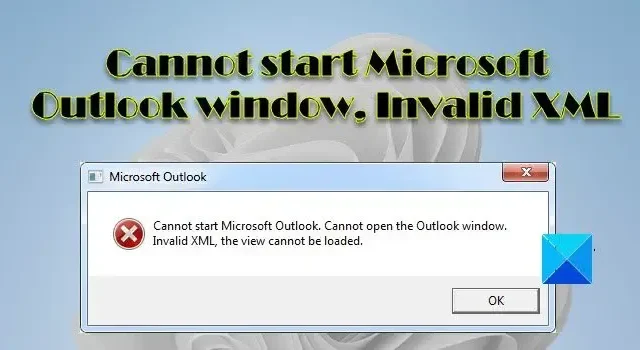
一些 Outlook 用戶報告了他們在 Windows 11/10 PC 上嘗試啟動 Microsoft Outlook 時遇到的錯誤Cannot start Microsoft Outlook window, Invalid XML 。當他們單擊 Outlook 圖標啟動應用程序時,會出現一個彈出窗口,其中包含一條錯誤消息,內容為:
無法啟動 Microsoft Office Outlook。無法打開 Outlook 窗口。無效的 XML,無法加載視圖。
當Outlook 死機或沒有響應時,Outlook 用戶經常面臨這樣的挑戰。當Outlook 根本無法打開時,情況會變得更糟。如果您看到相同的錯誤消息並且在啟動 Outlook 時遇到問題,請繼續閱讀這篇文章以了解如何解決該問題。
什麼是 Outlook 中的無效 XML 錯誤?
無效的 XML 錯誤表示存儲和管理 Outlook 用戶配置文件的導航窗格設置的 Outlook.xml 文件存在問題。當 Outlook 啟動時,它會加載導航窗格的配置設置,使用戶能夠在不同的 Outlook 模塊(電子郵件、日曆、任務等)之間切換。如果此文件損壞,Outlook 將根本無法運行。
此錯誤的主要原因是Outlook.xml文件損壞,該文件維護 Outlook 配置文件的導航窗格設置。此文件存儲在 Windows 中的 Outlook 文件夾中C:\Users\<username>\AppData\Roaming\Microsoft\Outlook。如果它顯示 0 KB 文件大小,則它很可能已損壞。其他原因包括使用過時版本的 Outlook、以兼容模式運行 Outlook 或 Outlook 數據文件(.pst 和 .ost)損壞。
無法啟動 Microsoft Outlook 窗口,無效的 XML
運行Microsoft 支持和恢復助手,看看它是否有助於解決 Outlook 問題。如果沒有,請使用以下解決方案修復錯誤無法啟動 Microsoft Outlook 窗口,XML 無效:
- 重置導航窗格設置。
- 重命名損壞的 XML 文件。
- 修復 Outlook 數據文件。
- 創建一個新的 Outlook 配置文件。
- 在 Outlook 中禁用兼容模式。
- 更新展望。
讓我們詳細看看這些。
1]重置導航窗格設置
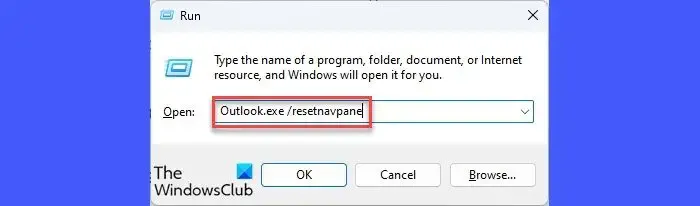
在大多數情況下,問題是由損壞的導航窗格設置引起的。因此,首先要重置 Outlook 中的導航窗格。
- 按Win+R鍵打開運行對話框
Outlook.exe /resetnavpane在出現的窗口中鍵入。- 按回車鍵。
上述命令將從當前 Outlook 用戶配置文件中刪除所有導航窗格自定義設置,並將其重置為默認設置。
現在啟動 Outlook 並查看它這次是否運行。
2] 重命名損壞的 XML 文件
重命名Outlook .xml文件已幫助許多人解決此問題。打開文件資源管理器並導航到%appdata%\Microsoft\Outlook。右鍵單擊 XML 文件並選擇“重命名”選項。將文件重命名為Outlook_old。這將禁用該文件。現在嘗試運行 Outlook。如果這不能解決問題,請將 XML 文件重命名為其原始名稱。
3]修復Outlook數據文件
錯誤的另一個原因是損壞的 Outlook 數據文件。解決方法是使用 Outlook 收件箱修復工具修復損壞的 OST 和 PST 文件,看看是否有幫助。
4] 創建一個新的 Outlook 配置文件
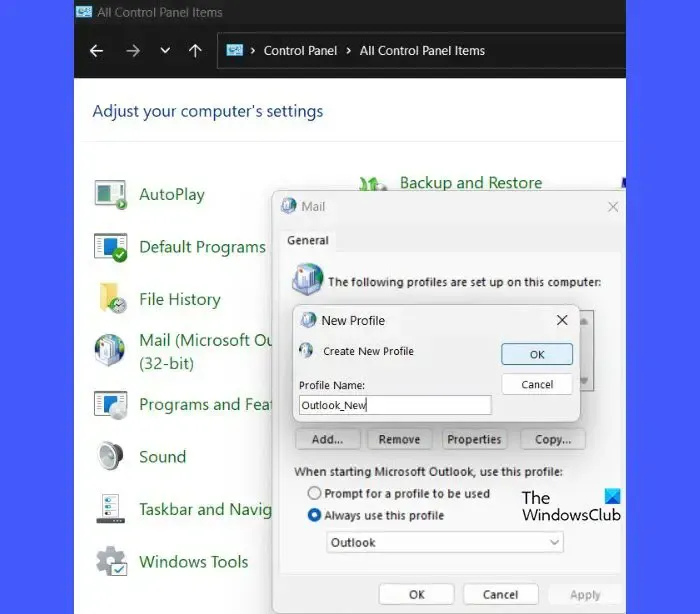
創建一個新的 Outlook 配置文件並使用它來啟動 Outlook。如果 Outlook 使用此配置文件運行,請從舊 PST 文件導入數據並繼續使用 Outlook 處理現有數據。
要創建新的 Outlook 配置文件,請轉至控制面板 > 郵件 > 顯示配置文件 > 添加…
輸入配置文件名稱並單擊確定。
要將此新配置文件設置為 Outlook 的默認配置文件,請轉至控制面板 > 郵件 > 顯示配置文件。在Always use this profile下拉列表中選擇新的配置文件,然後單擊Apply > OK。
現在啟動 Outlook。如果它成功運行,請將您的舊 PST 數據導入到這個新配置文件中,如下所示:
- 轉到文件 > 打開 > 導入/導出。
- 在導入和導出嚮導中,選擇從另一個程序或文件導入選項,然後單擊下一步按鈕。
- 在下一個屏幕上,選擇Outlook 數據文件 (.pst)選項並單擊下一步按鈕。
- 在以下屏幕上,單擊瀏覽按鈕瀏覽並選擇您的舊 PST 文件。
- 單擊下一步並按照說明完成遷移過程。
5] 在 Outlook 中禁用兼容模式
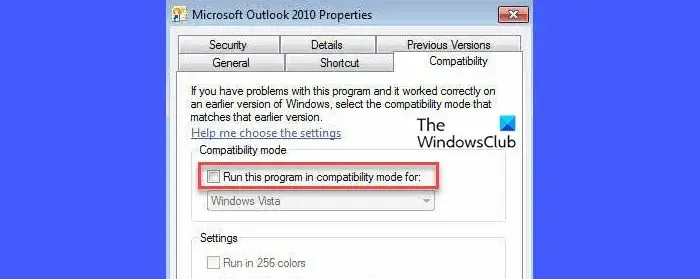
啟用兼容模式後,Outlook 可能會顯示無法啟動 Microsoft Outlook 錯誤。無法打開 Outlook 窗口。檢查您是否已將 Outlook 配置為在兼容模式下運行(手動或通過運行兼容性疑難解答嚮導)。如果兼容模式設置已打開,請將其關閉以解決問題。
- 在 Windows 搜索框中鍵入“outlook.exe”。
- 單擊搜索結果右側的“打開文件位置”選項。
- 右鍵單擊Outlook.exe文件並選擇屬性。
- Microsoft Outlook 屬性窗口將打開。單擊兼容性選項卡。
- 取消選中以兼容模式運行此程序 選項。
- 單擊“應用”按鈕。
- 單擊確定按鈕。
6]更新展望
如開頭所述,使用舊版本的 Outlook 也可能導致出現錯誤。更新 Outlook 並查看它是否解決了問題。
打開任何 Office 應用程序(Word、Excel 等)並轉到“帳戶”>“更新選項”>“立即更新”。這將更新您的整個 Office 套件,包括 Microsoft Outlook。
如果沒有任何幫助,請以安全模式啟動 Outlook。如果運行順利,則可能是其中一個廣告引起了問題。一次禁用一個加載項以查找有問題的加載項。識別加載項後,請考慮將其從 Outlook 中刪除。
希望這個對你有幫助。



發佈留言